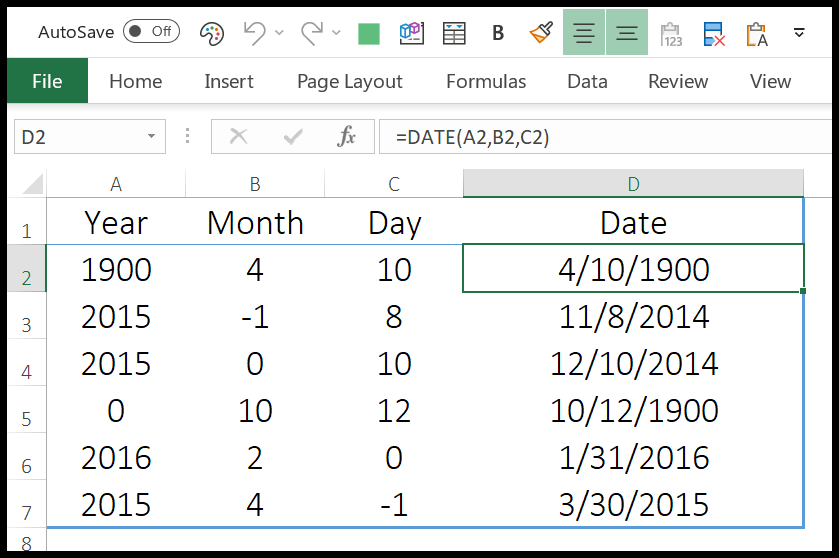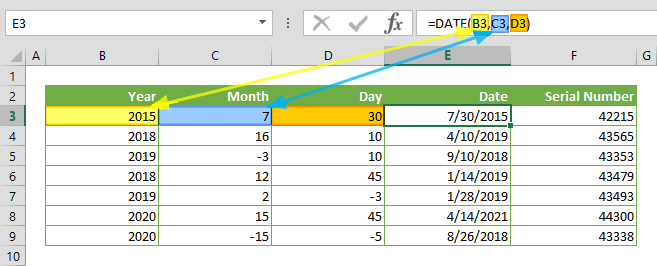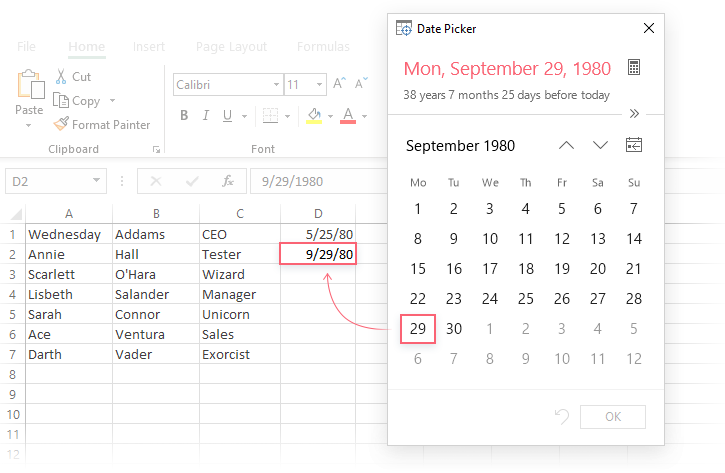آموزش تاریخ در اکسل و توابع تاریخ در اکسل

آموزش تاریخ در اکسل و توابع تاریخ در اکسل
اکسل به عنوان یکی از مهمترین نرم افزارهای پکیج آفیس شناخته میشود و در حوزههای مختلفی کاربرد دارد. اکثر کاربران این نرم افزار جهت نمایش تاریخ مدنظر خود از سیستم تقویمی میلادی بهره میبرند که در اکسل به عنوان گزینه پیشفرض انتخاب میشود؛ اما برای کاربران ایرانی، به کارگیری تاریخ شمسی اهمیت فراوانی دارد و حتی در برخی موارد ضروری است. وقتی بخواهید گزارشها، تقویمها، یا پروژهها را با تاریخهای شمسی مدیریت کنید، استفاده از تقویم میلادی باعث اشتباهاتی در محاسبات خواهد شد. اگر دوست دارید با نحوه فعال کردن تاریخ در اکسل آشنا شوید و یاد بگیرید که چطور میتوان سیستم شمسی را به این بخش اضافه کرد تا پایان با ما همراه بمانید.
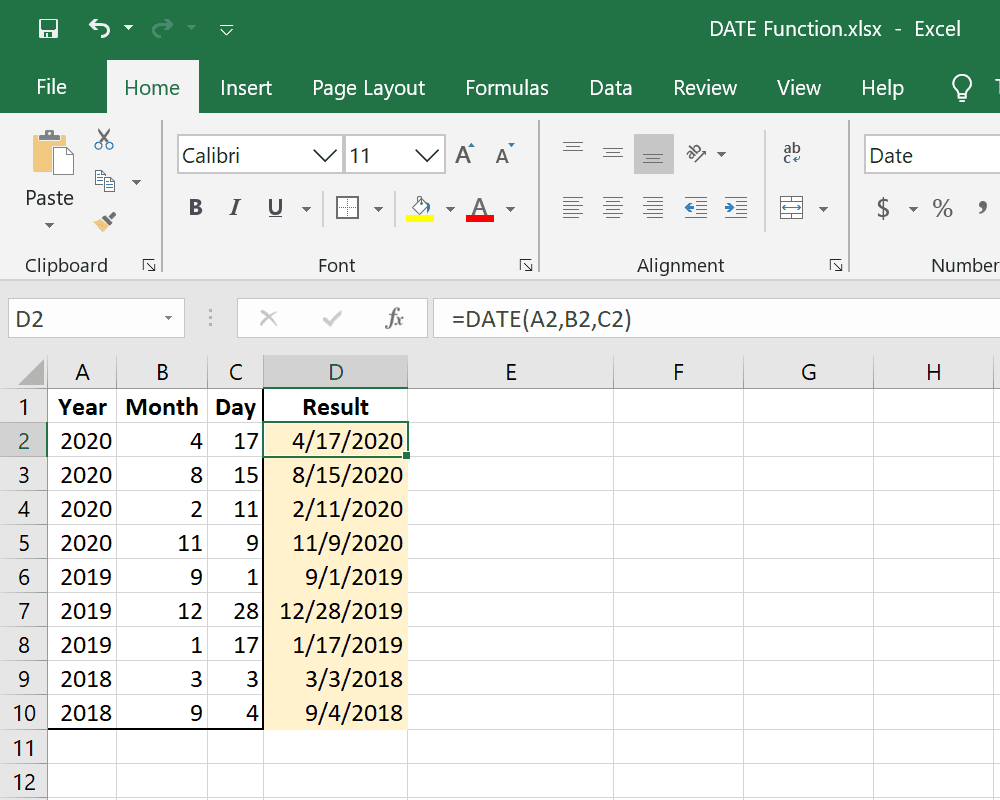
آیا اکسل تاریخ شمسی دارد؟
با استفاده از تاریخ شمسی در اکسل، میتوانید گزارشها و دادههایتان را به طور صحیح به روز کنید. به علاوه، وقتی تاریخها به صورت شمسی در دسترس باشند، محاسبات بر اساس تقویم هجری شمسی صورت میگیرد و این موضوع برای برنامهریزیهای رسمی، اداری یا شخصی بسیار مفید است. باید به این نکته اشاره کنیم که تاریخ شمسی به تازگی و پس از انتشار آفیس مخصوص ویندوز ۱۰ و ۱۱ به اکسل اضافه شد.
استفاده از فرمت تاریخ شمسی در اکسل و ویندوز
اگر از ویندوز ۱۰ یا نسخههای جدید اکسل مانند ۲۰۱۹ یا ۲۰۲۱ استفاده میکنید، به سادگی میتوانید فرمت تاریخ شمسی را در اکسل به کار ببرید. ویندوز و اکسل این امکان را به شما میدهند که به راحتی تاریخ شمسی را به عنوان تاریخ پیشفرض نمایش دهید. ابتدا باید فرمت تاریخ را برای سیستم تقویم شمسی تنظیم کنید. برای انجام این کار، کافی است روی سلول یا محدودهای که میخواهید تاریخها را در آن وارد کنید، کلیک راست کرده و گزینهی Format Cells را انتخاب کنید. در بخش Number، گزینهی Date را انتخاب کنید و در قسمت Locale، Persian (Iran) را فعال کنید. با این تنظیمات، تاریخها به صورت شمسی نمایش داده میشوند. این یک نکته مهم جهت به کارگیری تاریخ در اکسل است.
این تغییرات فقط ظاهری نبوده و تاریخها به طور واقعی به صورت اعداد سریالی ذخیره خواهند شد که به شما این امکان را میدهد تا به راحتی روی آنها محاسبات مدنظر خود را انجام دهید. همچنین در هنگام باز کردن اسناد جدید، میتوانید از تاریخ شمسی استفاده کنید و مطمئن باشید که تمام دادهها و گزارشهای شما به درستی نمایش داده میشوند.
کاربرد افزونهها برای توابع تاریخ شمسی در اکسل
اگر بخواهید از توابع خاص تاریخ شمسی در اکسل استفاده کنید، میتوانید از افزونهها کمک بگیرید. افزونههایی مانند Persian Functions به شما امکان میدهند تا توابع مختلفی را برای محاسبات تاریخ شمسی در اکسل به کار ببرید. این افزونهها شامل توابعی هستند که به شما کمک میکنند تا تاریخ شمسی را به طور خودکار وارد کنید.
برای مثال، تابع J_TODAY() تاریخ جاری را به صورت شمسی نمایش میدهد، یا تابع J_ADDDAY(تاریخ، تعداد روز) به منظور اضافه کردن «یک روز» به تاریخ مدنظر شما مورد استفاده قرار میگیرد. همچنین با استفاده از تابع J_DIFF(تاریخ ۱، تاریخ ۲) میتوانید اختلاف تعداد روزهای بین دو تاریخ شمسی را محاسبه کنید. این توابع به طور قابلتوجهی کار شما را در اکسل تسهیل میکنند و میتوانند برای انجام محاسبات تاریخ در اکسل در پروژهها و گزارشها مفید باشند.
استفاده از VBA برای ایجاد توابع سفارشی تاریخ شمسی
در صورتی که برای کار با تاریخ شمسی نیاز به توابع خاص و سفارشی دارید، بهتر است گزینه VBA (Visual Basic for Applications) را در نظر داشته باشید. با استفاده از VBA میتوانید ماژولهایی بسازید که به طور خاص برای تاریخ شمسی طراحی شده باشند. این ماژولها میتوانند عملیات پیچیدهای مانند محاسبات مربوط به سالهای کبیسه، تعداد روزهای ماهها و تبدیل تاریخهای میلادی به شمسی و بالعکس را انجام دهند.
استفاده از VBA به شما کمک میکند تا تاریخ شمسی را به صورت اتوماتیک و به دقت در تمام بخشهای اکسل به کار ببرید. برای مثال، میتوانید یک تابع بسازید که تاریخ میلادی را به تاریخ شمسی تبدیل کند. این ویژگی در مواقعی که نیاز به تغییرات گسترده دارید یا بخواهید یک شیت خاص بسازید، کاربردی خواهد بود.
کار با توابع داخلی اکسل همراه با فرمت تاریخ شمسی
اگر به توابع داخلی اکسل علاقه دارید، باید بدانید که برخی از توابع استاندارد مانند TODAY() و NOW() نیز میتوانند با فرمت تاریخ شمسی کار کنند. اگر فرمت سلولها را بر اساس تاریخ شمسی تنظیم کنید، توابع تاریخ در اکسل به طور خودکار سیستم تقویمی شمسی را نمایش میدهند. این یعنی نیازی به استفاده از افزونهها یا ماژولهای پیچیده ندارید و به سادگی میتوانید تاریخهای شمسی را در سلولهای مختلف وارد کرده و از آنها استفاده کنید.
توابع تاریخ در اکسل بسیار ساده اما مفید هستند و برای کسانی که از این نرم افزار جهت ثبت اطلاعات روزانه یا برنامهریزی بهره میبرند، بسیار کارآمد خواهند بود. برای مثال، تابع TODAY() میتواند تاریخ امروز را به صورت شمسی نشان دهد و این قابلیت به طور خودکار بهروزرسانی میشود.
نکات کلیدی برای دقت بیشتر در محاسبات تاریخ شمسی
همانطور که میدانید، تقویم شمسی به طور معمول با تقویم میلادی تفاوتهای قابلتوجهی دارد. یکی از مهمترین مواردی که باید به آن توجه کنید، وجود سالهای کبیسه در تقویم شمسی است. در این تقویم، هر چهار سال یکبار یک سال کبیسه داریم که در آن ماه اسفند ۲۹ روز میشود. این تفاوتها میتوانند در محاسبات تاریخی تأثیرگذار باشند و اگر نادیده گرفته شوند، ممکن است خطاهایی خاصی را به وجود بیاورند.
به همین جهت توصیه میشود تنها از توابع و افزونههای دقیق و معتبر استفاده کنید تا محاسبات تاریخهای شمسی به درستی انجام شوند. علاوه بر این، همیشه فرمت سلولها را به طور صحیح تنظیم کنید (گزینه DATE). در این صورت، میتوانید به سادگی تاریخ شمسی را به شیت اکسل خود بیفزایید.
سخن پایانی
استفاده از تاریخ شمسی در اکسل چندان پیچیده نیست و به شما این امکان را میدهد که با دقت بیشتری به برنامهریزی، گزارشدهی و تحلیل دادههای مدنظر خود بپردازید. بدون شک، استفاده از فرمت تاریخ شمسی و توابع مربوط به آن در اکسل به شما کمک میکند تا از مزایای تقویم هجری شمسی بهرهبرداری کرده و پروژههای خود را به طور دقیقتری پیگیری کنید.
با در دست داشتن ابزارهایی مانند افزونهها، VBA و توابع داخلی، میتوانید بسیاری از چالشهای موجود در کار با تاریخ در اکسل را پشت سر بگذارید. وبسایت «عاطفه مقدسزاده» بهترین مرجع جهت یادگیری کلیه ترفندهای مربوط به اکسل، پاورپوینت و ورد محسوب میشود.